Linux bietet eine Menge verschiedener Möglichkeiten zur BereitstellungMedien über das Netzwerk. Für diejenigen mit ausgefallener Serverhardware gibt es Plex und Emby. Es ist auch möglich, Mediendateien über NFS-Freigaben oder einen Samba-Server freizugeben. Wenn Sie jedoch ältere Hardware verwenden und Medien an mehrere Geräte in Ihrem Netzwerk senden möchten, gibt es eine bessere Möglichkeit: Mediatomb. Es handelt sich um einen DLNA-Server, der die universelle Plug-n-Play-Technologie verwendet, die von so vielen Geräten unterstützt wird, um Medien über ein Netzwerk bereitzustellen. Die Mediatomb-Serversoftware ist sehr einfach in Betrieb zu nehmen und kann auf nahezu jeder Linux-Distribution installiert werden. Hier erfahren Sie, wie Sie mit Mediatomb einen DLNA-Server unter Linux einrichten.
SPOILER ALARM: Scrollen Sie nach unten und sehen Sie sich das Video-Tutorial am Ende dieses Artikels an.
Installieren Sie Mediatomb
Ubuntu
sudo apt install mediatomb
Debian
sudo apt-get install mediatomb
Arch Linux
Um Media Tomb unter Arch Linux zu installieren, rufen Sie zuerst die AUR auf und laden Sie den Snapshot herunter, um das Paket zu erstellen. Wenn sich das Archiv in Ihrem Downloads-Ordner befindet, öffnen Sie ein Terminal und extrahieren Sie es.
cd ~/Downloads tar xvzf mediatomb.tar.gz
Mit den Quelldateien für Mediatomb aus mediatomb.tar.gzIm nächsten Schritt wechseln Sie mit dem Befehl CD in den extrahierten Ordner.
cd mediatomb
Verwenden Sie den Befehl makepkg, um ein Paket zu generieren. Beachten Sie, dass das Paket möglicherweise nicht erstellt werden kann, wenn nicht alle Abhängigkeiten auf Ihrem System installiert sind. Um sicherzustellen, dass Sie alle Abhängigkeiten haben, achten Sie darauf, was der Pacman-Paketmanager mitteilt, dass Sie nicht auf dem System sind. Denken Sie daran, dass Sie diese Abhängigkeiten möglicherweise von der AUR herunterladen müssen.
Wenn alle Abhängigkeiten von Arch erfüllt sind, kann das Mediatomb-Paket kompiliert werden.
makepkg
Lassen Sie den Paketmanager durchgehen und die Software erstellen. Wenn es fertig ist, wird ein tar.xz-Paket ausgespuckt. Installieren Sie es mit dem Arch Linux-Paketmanager auf dem System.
sudo pacman -U mediatomb.tar.xz
Fedora
sudo dnf install mediatomb
OpenSUSE
Ein einfacher Weg, um schnell die Mediatomb DLNA zu erhaltenDie Software auf dem System muss über den OpenSUSE-Build-Service installiert werden. Dieses DLNA-Serverpaket wird für OpenSUSE Leap 42.3, Leap 42.2 und OpenSUSE Tumbleweed unterstützt.
Um die Software zu installieren, gehen Sie zum DownloadKlicken Sie auf Ihrer Seite auf Ihre SUSE-Version und anschließend auf die Schaltfläche "1-Klick-Installation". Das Installationsprogramm für die YaST-Software wird aufgerufen, und Mediatomb wird auf Ihrem System installiert.
Andere Linuxe
Mediatomb ist eine sehr bekannte Software. Infolgedessen läuft es auf vielen verschiedenen Linux-Distributionen. Aufgrund der Vielzahl der verschiedenen Linux-Betriebssysteme können sie jedoch möglicherweise nicht alle unterstützen. Wenn Ihr Lieblingsbetriebssystem keine installierbare Binärdatei enthält, müssen Sie möglicherweise den Quellcode herunterladen und die Serversoftware selbst erstellen. Besuchen Sie dazu die Entwickler-Website, greifen Sie auf den Quellcode zu und folgen Sie den Anweisungen!
Mediatomb einrichten
Die Serversoftware ist installiert, aber bevor Sie sie verwenden können, müssen Sie einige Dinge aktivieren. Öffnen Sie ein Terminal und greifen Sie auf root zu, indem Sie Folgendes verwenden: sudo -s. Bearbeiten Sie im Terminal die Mediatomb-Konfigurationsdatei.
nano /etc/mediatomb/config.xml
Suche in Nano nach ui enabled = "no" und ändere es auf UI aktiviert = "Ja". Dann drücken Strg + O um es zu retten.
Nachdem Sie die Konfigurationsdatei bearbeitet haben, um die Weboberfläche zu aktivieren, müssen Sie den Server starten.
systemctl enable mediatomb systemctl start mediatomb
Der nächste Schritt ist das Hinzufügen von Medien zu Ihrem Server. Öffnen Sie dazu in Ihrem Webbrowser eine neue Registerkarte und navigieren Sie zu: http: // localhost: 50500. Denken Sie daran, localhost nur lokal. Um über das Netzwerk auf den Server zuzugreifen, ermitteln Sie am besten die IP-Adresse des Servers. Führen Sie dazu den folgenden Befehl aus:
ip addr show | grep "inet 192.168"
Verwendung der IP-Adresse anzeigen Befehl in Kombination mit grep filtert alle unnötigen Informationen heraus und zeigt nur die lokale IP für den PC an. Kopieren Sie 192.168.1.XXX und geben Sie es in die URL des Webbrowsers ein. Zum Beispiel:
192.168.1.132:50500

Klicken Sie hier auf "Dateisystem" und dann auf "PC"Verzeichnis “und finden Sie Ihre Mediendateien auf dem PC, die Sie hinzufügen möchten. Klicken Sie auf das Pluszeichen, um die Mediendateien hinzuzufügen. Wiederholen Sie diesen Vorgang nach Bedarf, um alle Medien zu Ihrem Mediatomb hinzuzufügen.
Mediatomb verwenden
Da Mediatomb ein DLNA-basierter Medienserver ist,Der Zugriff auf Dateien auf anderen Geräten ist sehr einfach. Unter Linux (es funktioniert auch auf allen Betriebssystemen, die VLC unterstützen) können Sie diese Dateien am besten mit dem VLC Media Player durchsuchen. Laden Sie es herunter und installieren Sie es. Befolgen Sie dann die Anweisungen, um über Ihren Mediatomb auf Medien zuzugreifen.
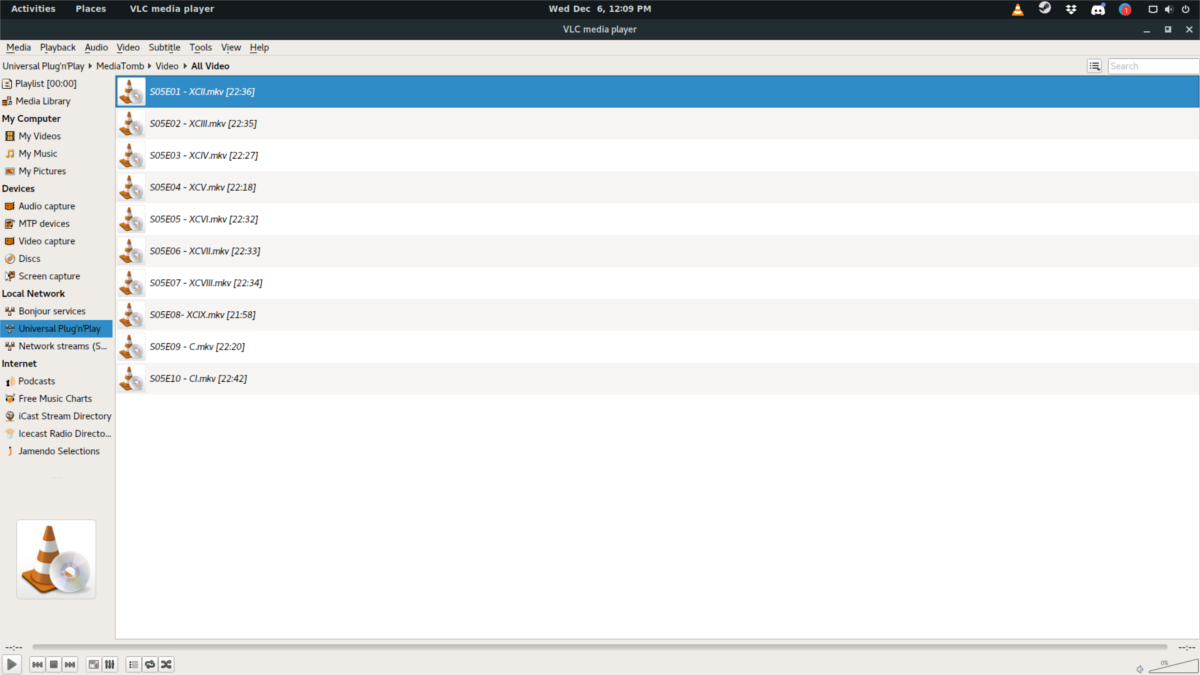
Klicken Sie in VLC auf die Wiedergabelisten-Schaltfläche, um zu übernehmenVLC in den Wiedergabelistenmodus. Suchen Sie im Wiedergabelistenmodus nach dem Abschnitt "Lokales Netzwerk". In diesem Abschnitt gibt es einige Optionen. Klicken Sie auf "Universal Plug’n’Play". Dadurch wird Ihr Mediatomb-Server im Wiedergabelisten-Browser als Ordner angezeigt. Klicken Sie auf den Ordner und durchsuchen Sie ihn, um auf Ihre Medien zuzugreifen. Starten Sie die Wiedergabe durch Doppelklick auf die jeweilige Mediendatei.
Hinweis: Möchten Sie auf Ihren Mediatomb-Server auf anderen Plattformen und Geräten zugreifen? Suchen Sie im Handbuch Ihres Geräts nach "DLNA-Unterstützung". Zu den unterstützten Geräten gehören mehrere Videospielkonsolen, Set-Top-Boxen usw.













Bemerkungen